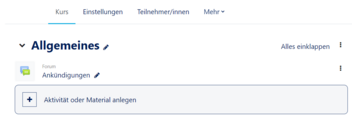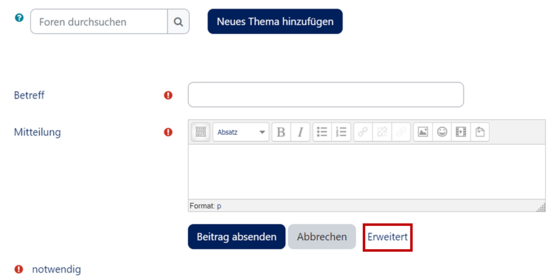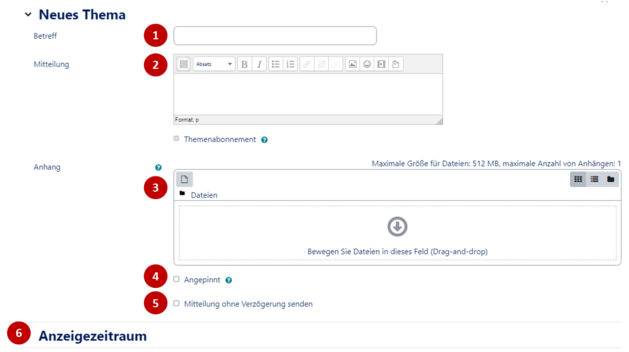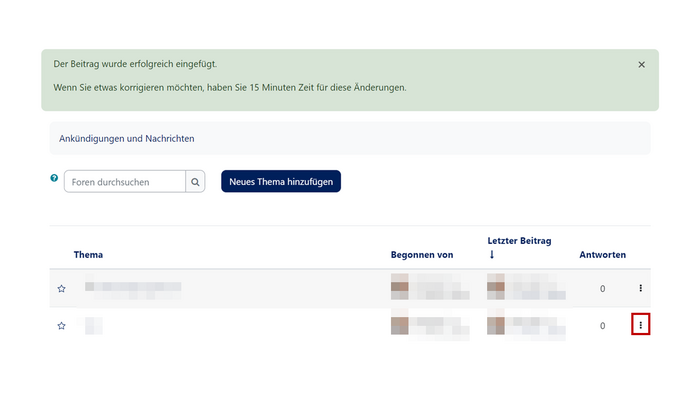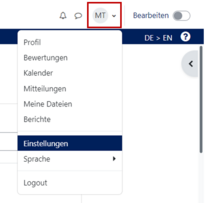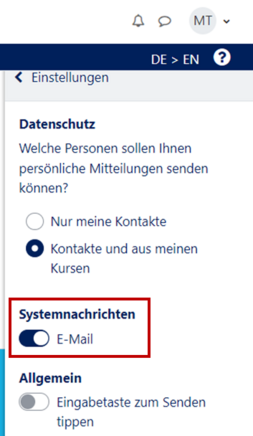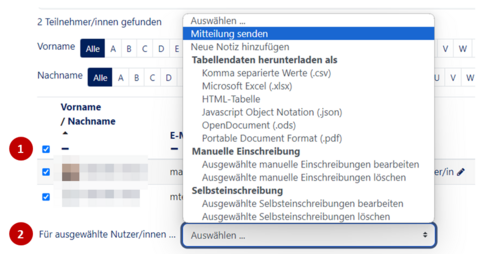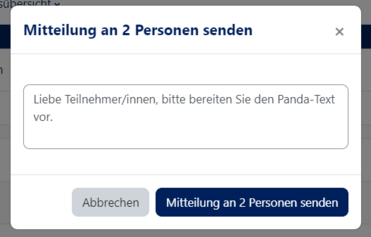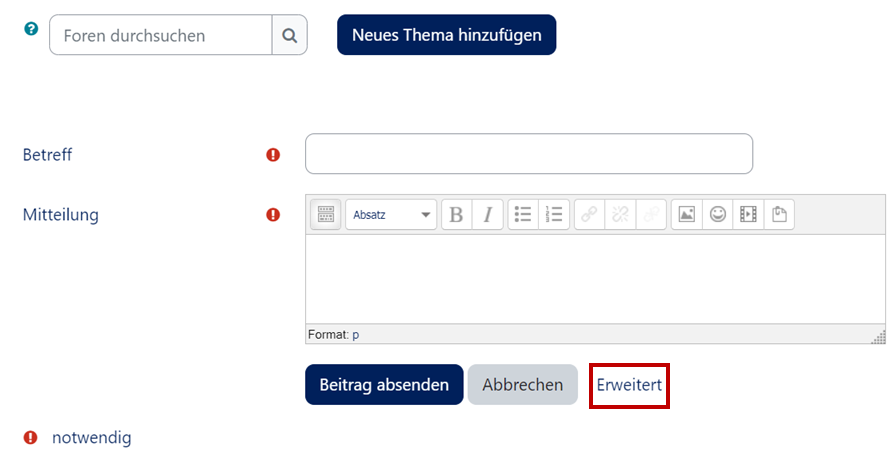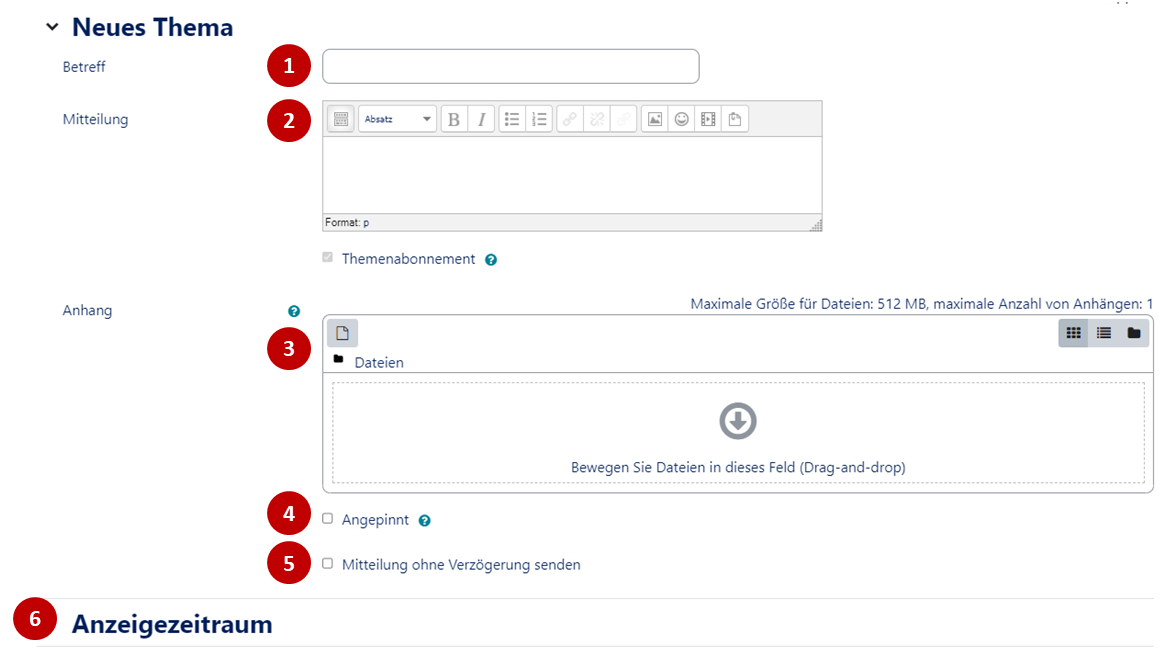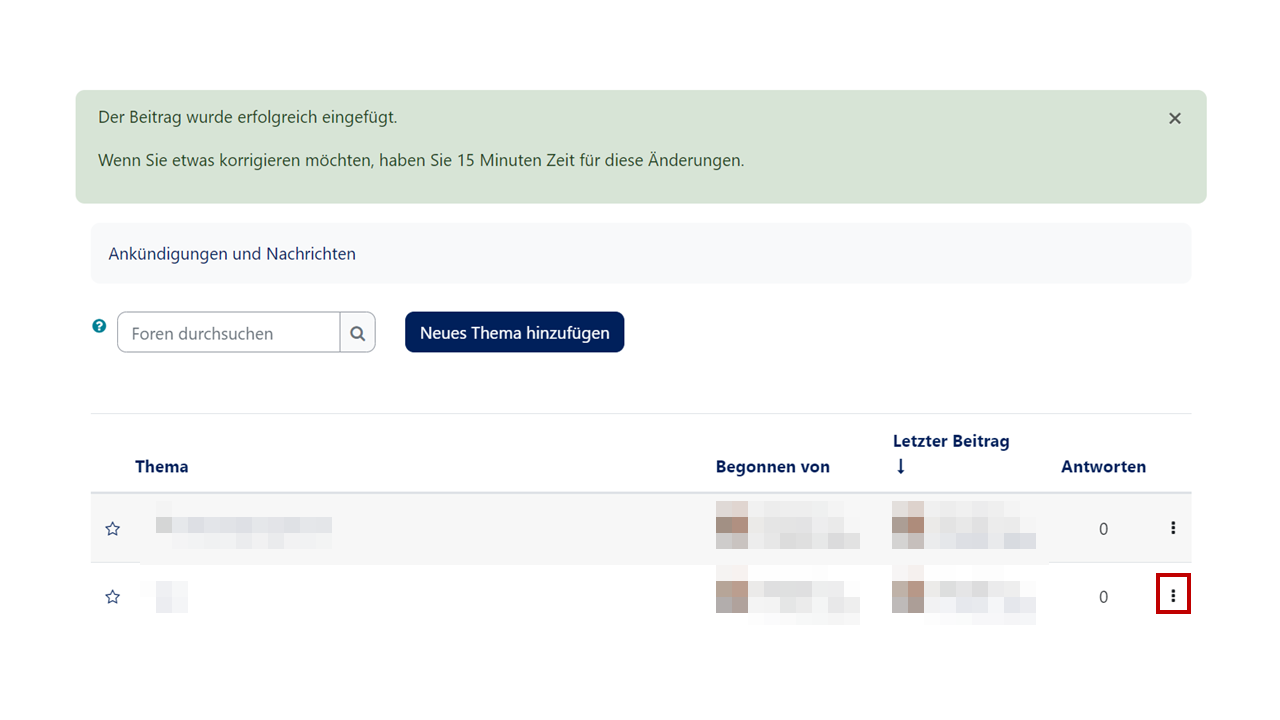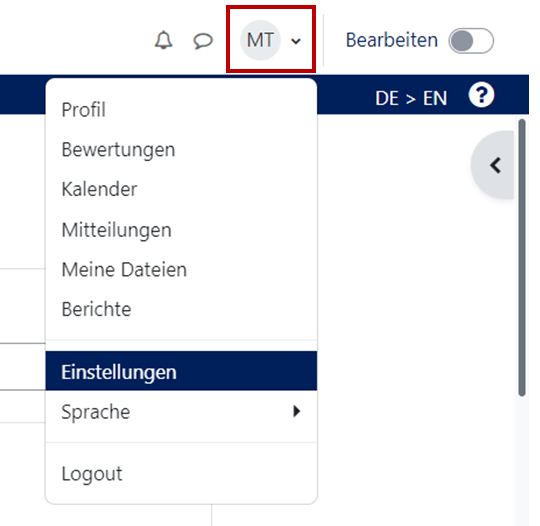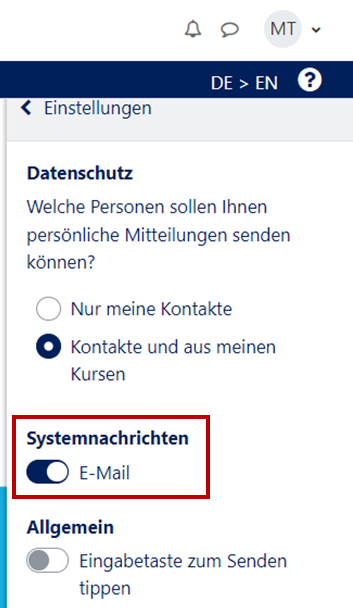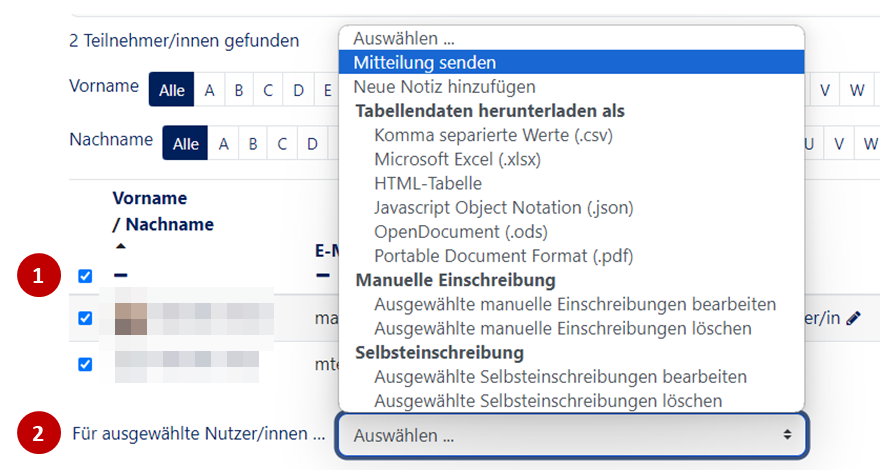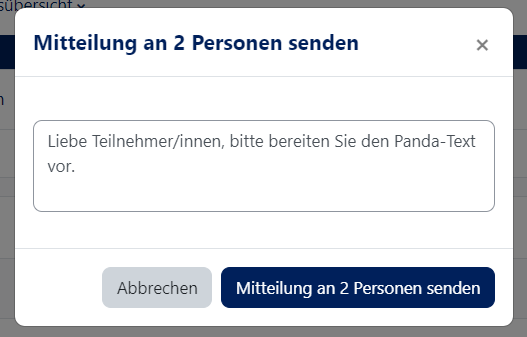Allgemeine Informationen
| Anleitung | |
|---|---|
| Informationen | |
| Betriebssystem | Alle |
| Service | PANDA |
| Interessant für | Angestellte, Studierende und Gäste |
| HilfeWiki des ZIM der Uni Paderborn | |
Wir empfehlen die Nutzung des Ankündigungsforums! |
Dieser Artikel erklärt, wie Sie eine Mitteilung an alle Kursteilnehmer/innen schicken. Hierzu haben Sie zwei Optionen:
- Mitteilung über das Ankündigungsforum
- Hier wird eine Mitteilung (Thema) im Ankündigungsforum erzeugt und zusätzlich per E-Mail an alle Kursteilnehmer/innen versendet. Wir empfehlen diese Methode.
- Mitteilung über das PANDA Nachrichtensystem
- Benutzen Sie das PANDA Nachrichtensystem, um eine Nachricht an alle Kursteilnehmer/innen zu senden. Diese kann je nach Kurs- und Teilnehmer/inneneinstellungen per E-Mail weitergeleitet werden.
Mitteilung über das Ankündigungsforum[Bearbeiten | Quelltext bearbeiten]
Ankündigungsforum öffnen[Bearbeiten | Quelltext bearbeiten]
Klicken Sie in der Standardkursansicht oben auf den Link "Ankündigungsforum". Hier sehen Sie eine Übersicht aller bisher veröffentlichten Themen. Klicken Sie auf "Neues Thema hinzufügen", um ein neues Thema zu erstellen.
Nachricht verfassen[Bearbeiten | Quelltext bearbeiten]
Im folgenden Dialog können Sie die Nachricht verfassen und einen Titel vergeben. Der Betreff ist eine Pflichteingabe und legt fest, worum es in der Nachricht gehen soll. In der Mitteilung können Sie Ihre Nachricht an die Teilnehmer/innen verfassen.
Sie können an dieser Stelle auch auf Erweitert klicken. Damit erhalten Sie einige zusätzliche Einstellungen und die Möglichkeit Ihre Nachricht mit dem Texteditor zu bearbeiten.
- Betreff (1) und Mitteilung (2) füllen Sie passend aus.
- Themenabonnement (3): Diese Option legt fest, ob nur Teilnehmer/innen, die das Forum abonniert haben, eine Benachrichtigung erhalten. Dies ist für das Ankündigungsforum deaktiviert, sodass immer alle Teilnehmer/innen benachrichtigt werden.
- Anhang (4): Sie dürfen eine oder mehrere Dateien an einen Beitrag anhängen. Ein angehängtes Bild wird am Ende des Beitrags angezeigt.
- Angepinnt (5): Angepinnte Themen bleiben in der Themenliste des Forums immer exponiert am Anfang stehen.
- Mitteilung ohne Verzögerung senden (6): Diese Option legt fest, ob die Nachricht sofort gesendet werden soll, oder erst nach dem Verstreichen einer gewissen Zeit. In dieser Zeit kann die Nachricht z.B. noch einmal von einem/einer weiteren Dozent/in oder Kursbeauftragten überprüft werden.
- Anzeigezeitraum (7): Die Option legt fest, ob ein Forumsbeitrag erst ab einem bestimmten Datum und / oder bis zu einem bestimmten Datum angezeigt werden soll.
Sind Sie mit allen Einstellungen zufrieden, klicken Sie auf "Beitrag absenden". Sie werden nun auf die Forenübersicht weitergeleitet. Wenn die Nachricht erfolgreich abgesendet wurde, erhalten Sie eine Bestätigungsmeldung:
Im Forum sehen Sie dann Ihren verfassten Beitrag. Mit dem Klick auf die drei Punkte ganz rechts von Ihrem Beitrag können Sie den Beitrag zusätzlich markieren oder anpinnen.
Sonderfall: E-Mails an Personen, die in PANDA Online sind[Bearbeiten | Quelltext bearbeiten]
| Wichtig: E-Mails werden nur verschickt, wenn die Teilnehmer/innen sich zu diesem Zeitpunkt NICHT online befinden! |
Dies kann aber von Nutzer/innen in den Einstellungen verwaltet werden:
- Klicken Sie in PANDA dazu auf den Pfeil neben Ihrem Profil und dann auf Einstellungen.
- Gehen Sie danach in den Einstellungen unter Nutzerkonto auf Mitteilungen.
- Nun können Sie unter Systemnachrichten die Benachrichtigung per E-Mail aktivieren.
Mitteilung über das PANDA Nachrichtensystem[Bearbeiten | Quelltext bearbeiten]
Teilnehmerliste aufrufen[Bearbeiten | Quelltext bearbeiten]
Wählen Sie in der Kursnavigation den Reiter Teilnehmer/innen. Sie befinden sich dann in der Teilnehmer/innen-Übersicht des Kurses. Es werden alle Teilnehmer/innen des Kurses angezeigt.
Teilnehmer auswählen[Bearbeiten | Quelltext bearbeiten]
Wählen Sie in der Liste alle Teilnehmer/innen aus, die Sie anschreiben wollen.
Sie können nun entweder an einzelne Teilnehmer/innenoder an alle Teilnehmer/innen Mitteilungen senden, indem Sie die entsprechenden Checkboxen (1) auswählen. Wählen Sie nun Mitteilung senden (2) aus der Liste aus. Es öffnet sich der PANDA Texteditor.
Mitteilung verfassen[Bearbeiten | Quelltext bearbeiten]
Verfassen Sie nun die Mitteilung. Ein Klick auf "Mitteilung an X Personen senden" schickt die Nachricht an alle ausgewählten Teilnehmer/innen.
Siehe auch[Bearbeiten | Quelltext bearbeiten]